Vous savez comment c'est, vous travaillez avec le navigateur Web Microsoft Edge et soudainement Microsoft Edge plante ou vous devez fermer Microsoft Edge.
Alors comment récupérer les derniers onglets ouverts et actifs dans Microsoft Edge ?
Microsoft Edge peut rouvrir pour vous les derniers onglets ouverts ou actifs après avoir quitté Microsoft Edge. Microsoft Edge peut voir vos derniers onglets ouverts souvenez-vous-en pour ne pas avoir à recommencer.
Chaque fois que vous rouvrez le navigateur Web Edge après la fermeture de Microsoft Edge, les onglets fermés seront restaurés et vous pourrez continuer ce que vous faisiez.
Rouvrez les onglets Microsoft Edge au démarrage
Ouvrez le navigateur Microsoft Edge. Dans le coin supérieur droit, cliquez sur les 3 points pour ouvrir le menu Edge. Dans le menu cliquez sur Paramètres.
Dans le menu de gauche, cliquez sur Au démarrage. Activez ensuite l'option : Continuez là où vous vous êtes arrêté.
Chaque fois que Microsoft Edge est désormais fermé, les derniers onglets ouverts dans Microsoft Edge sont automatiquement restaurés.
Si vous préférez ouvrir un nouvel onglet, sélectionnez « Ouvrir un nouvel onglet ».
J'espère que cela vous a aidé. Merci pour la lecture!

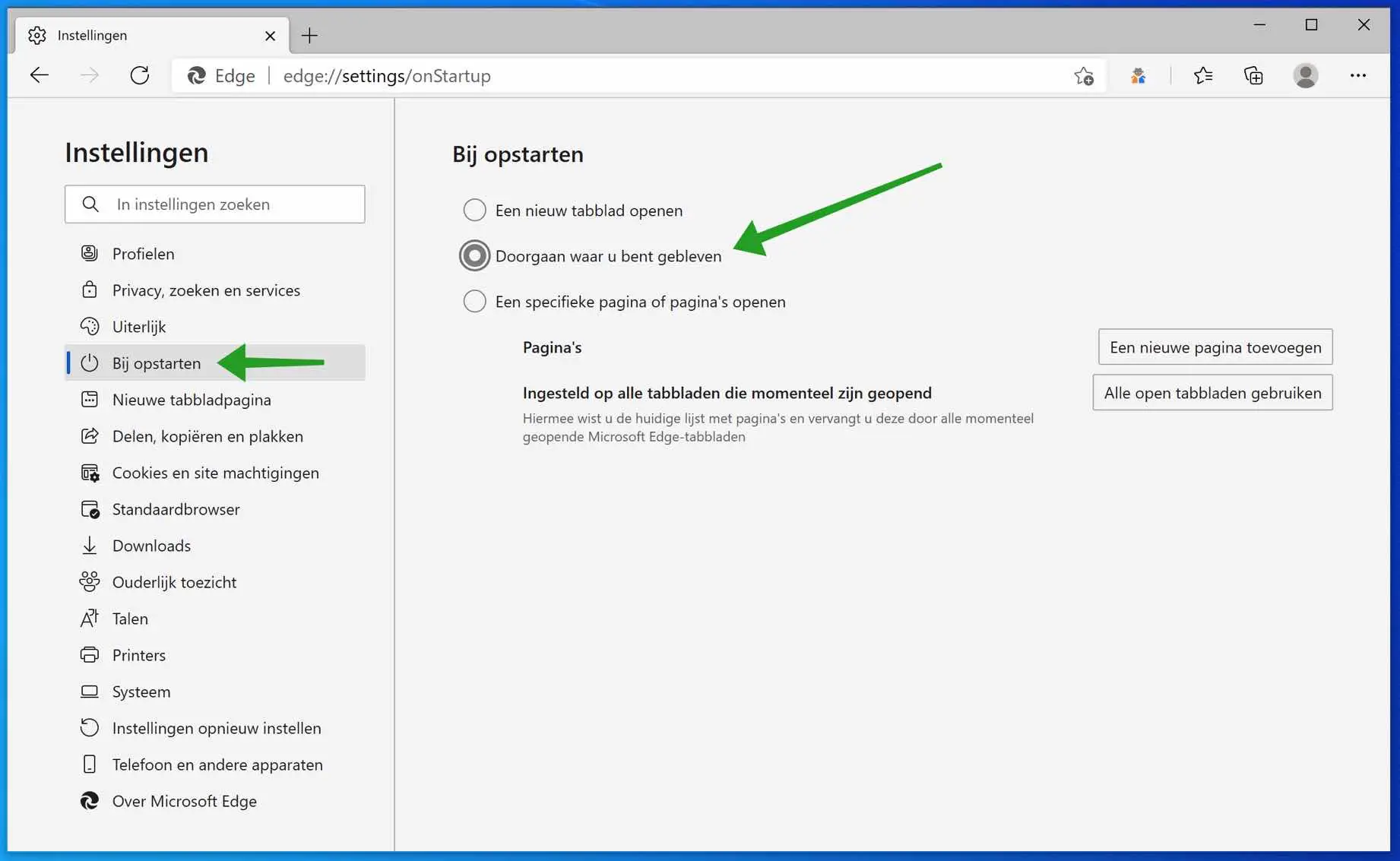
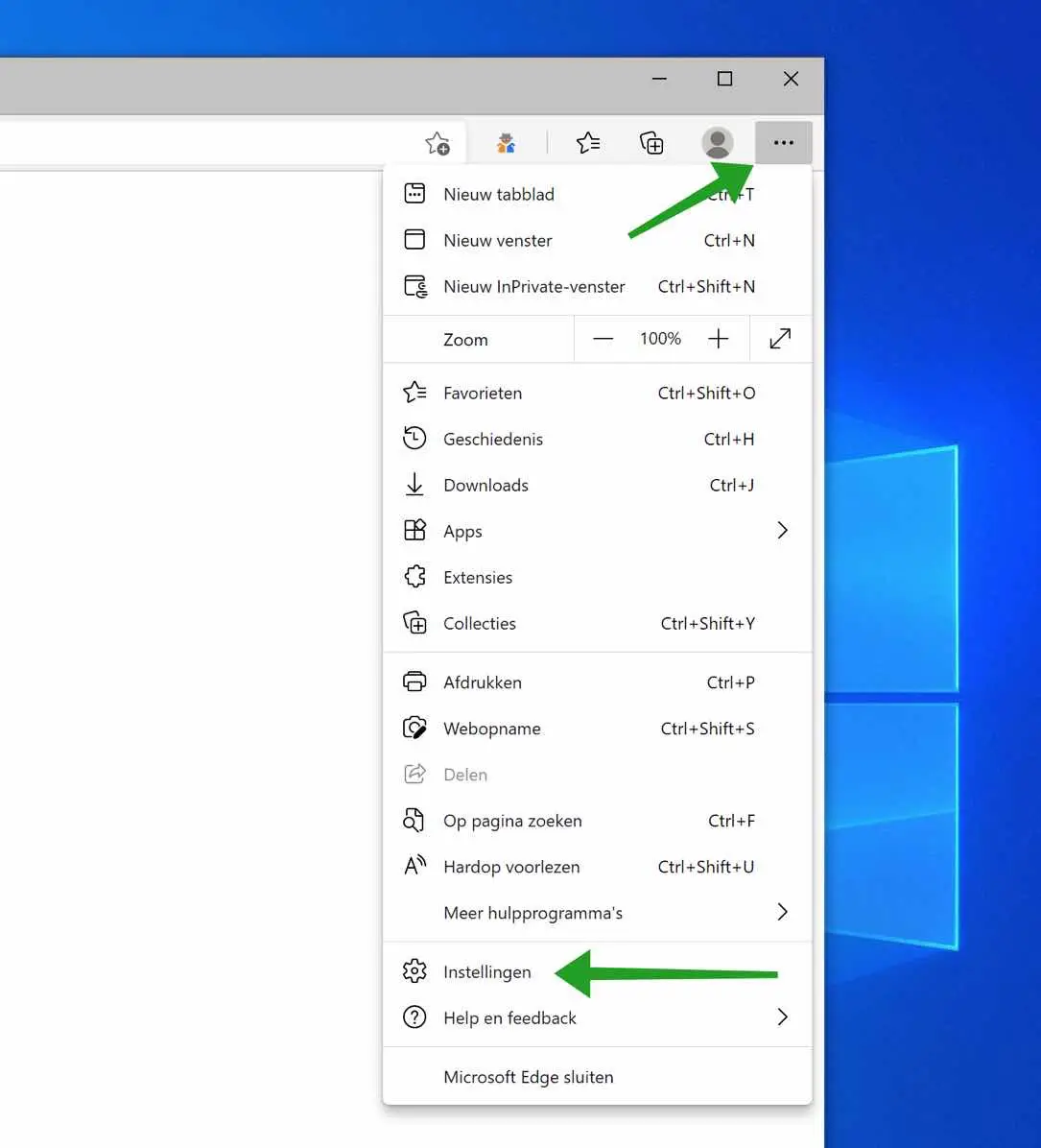
Je n'arrive pas à cliquer sur la page suivante. Mon navigateur est Microsoft Edge. Bing est également actif et je n'arrive pas à m'en débarrasser.
Bonjour, dans ce cas, je recommanderais de restaurer Microsoft Edge aux valeurs par défaut :
https://www.pc-tips.info/tips/windows-tips/microsoft-edge-herstellen/
Bonne chance!